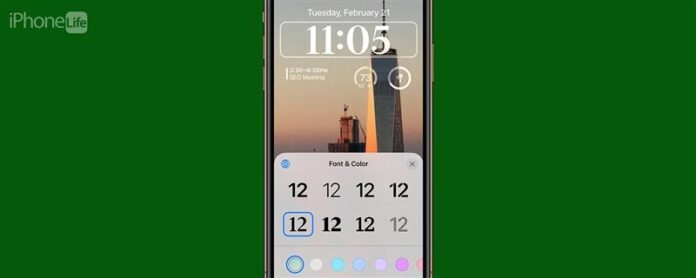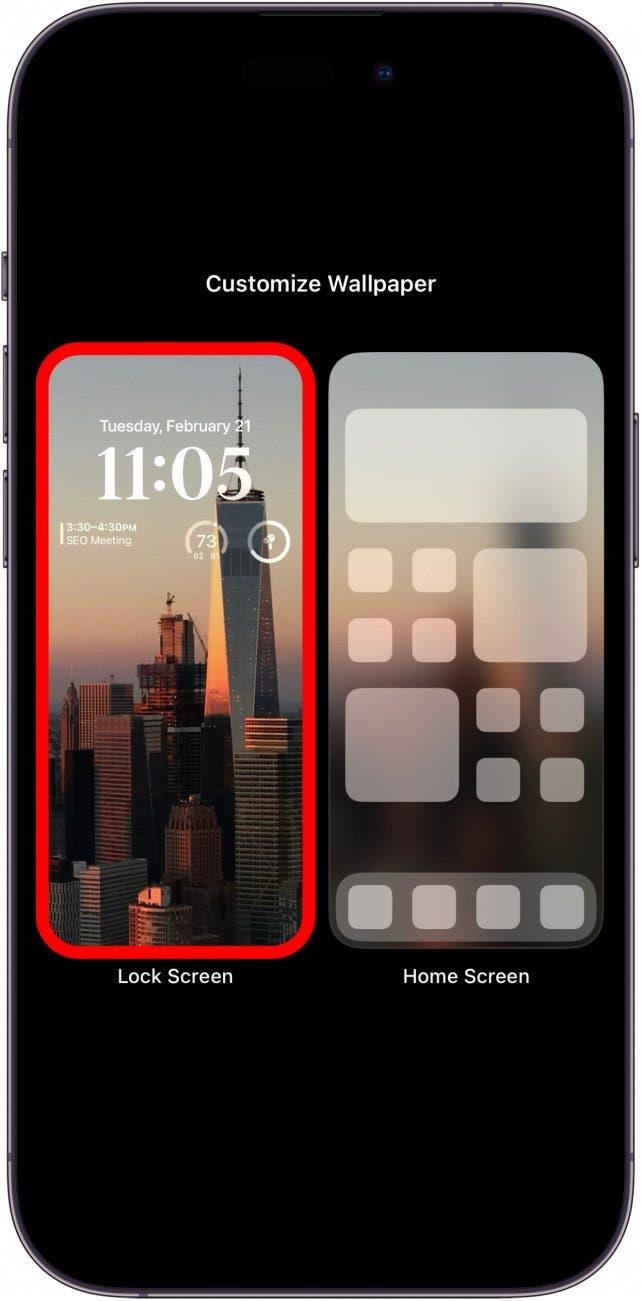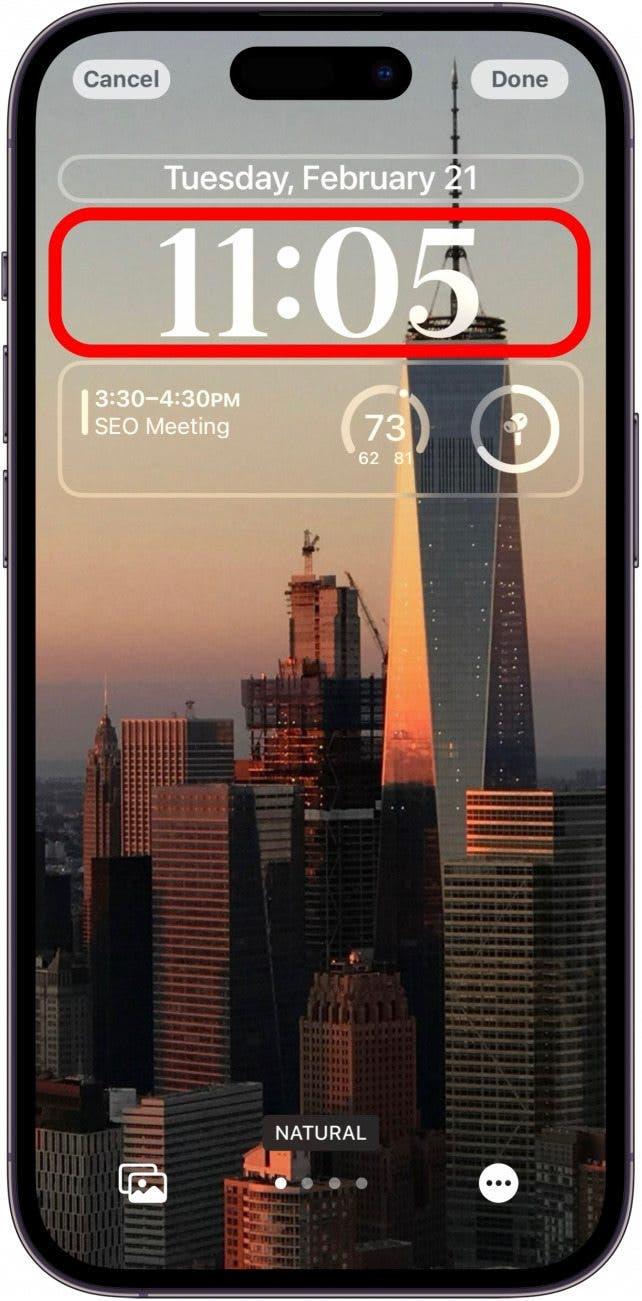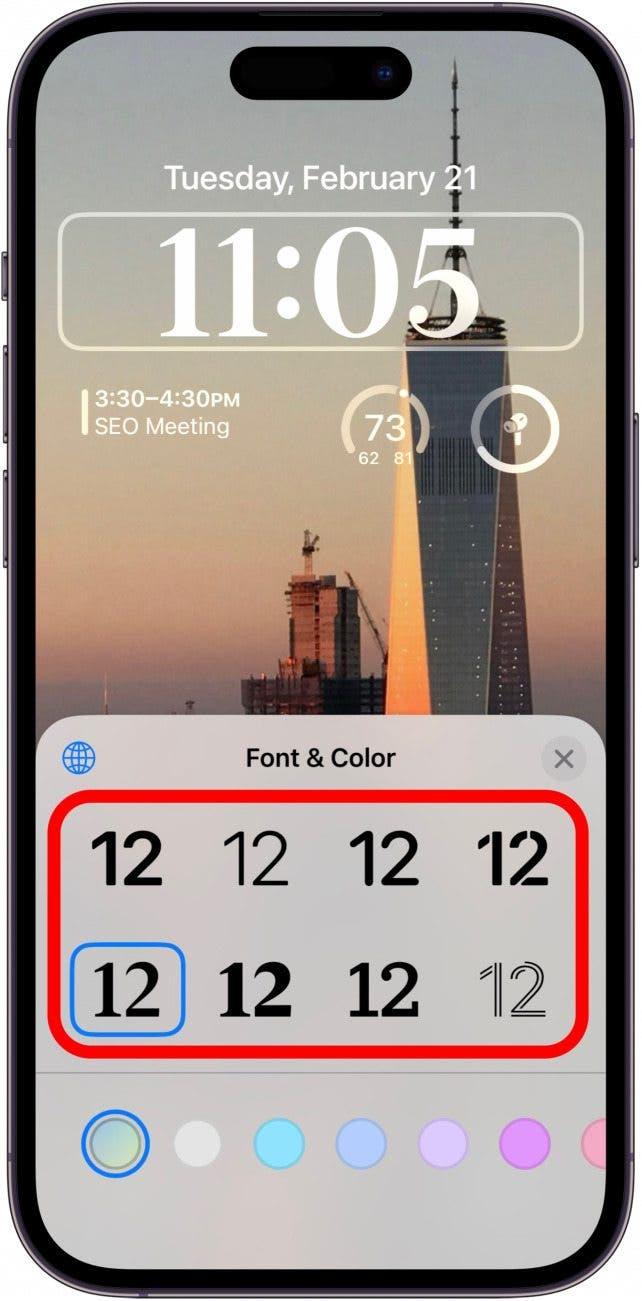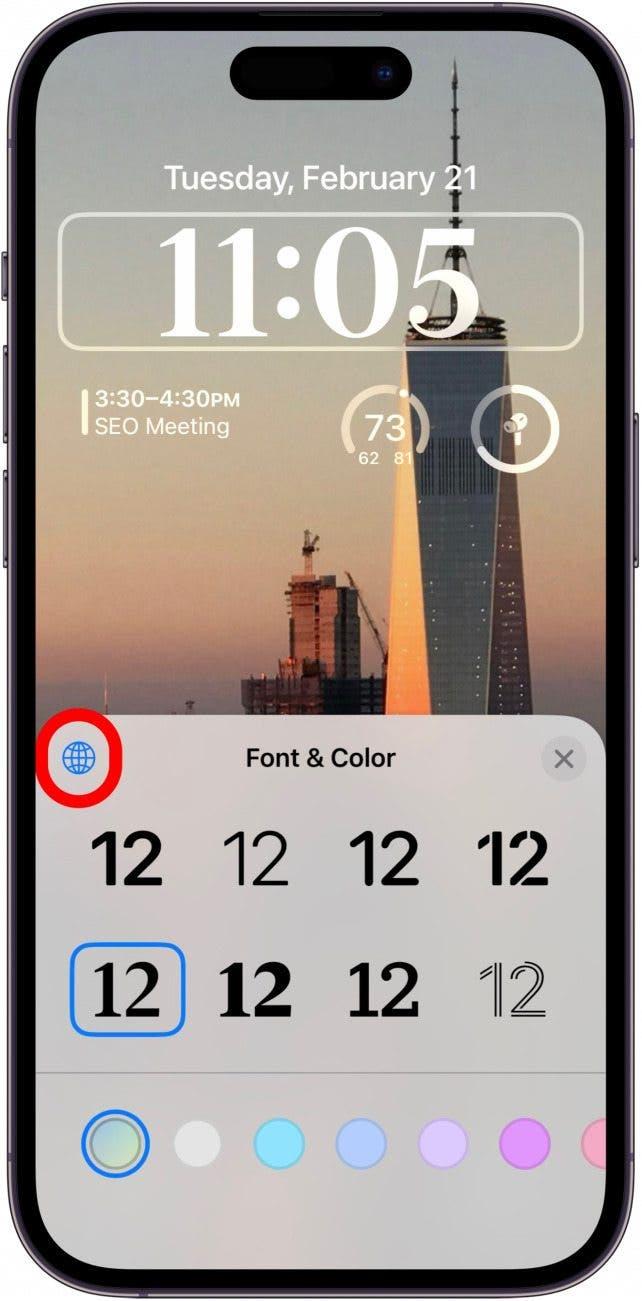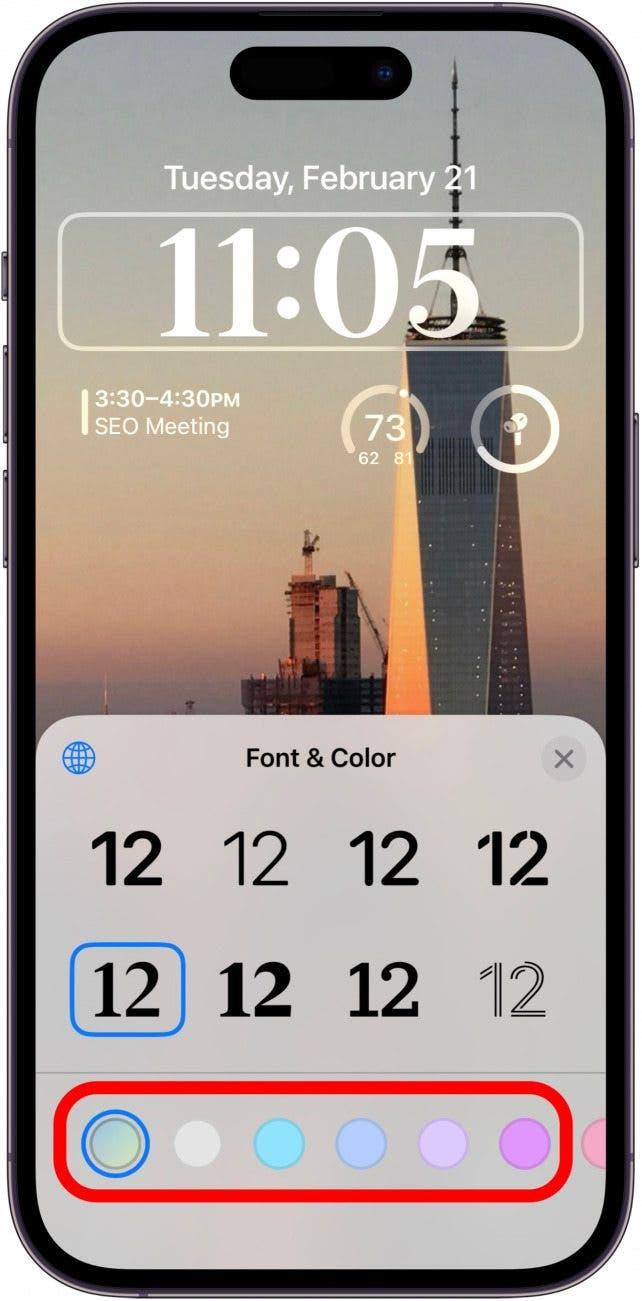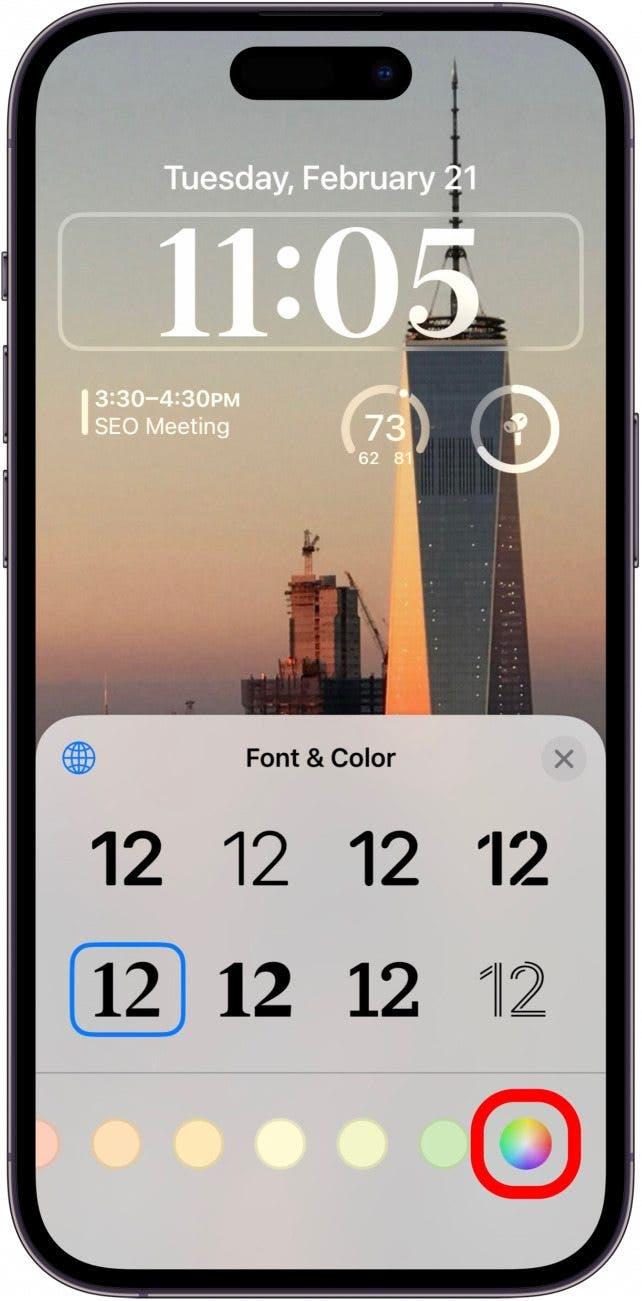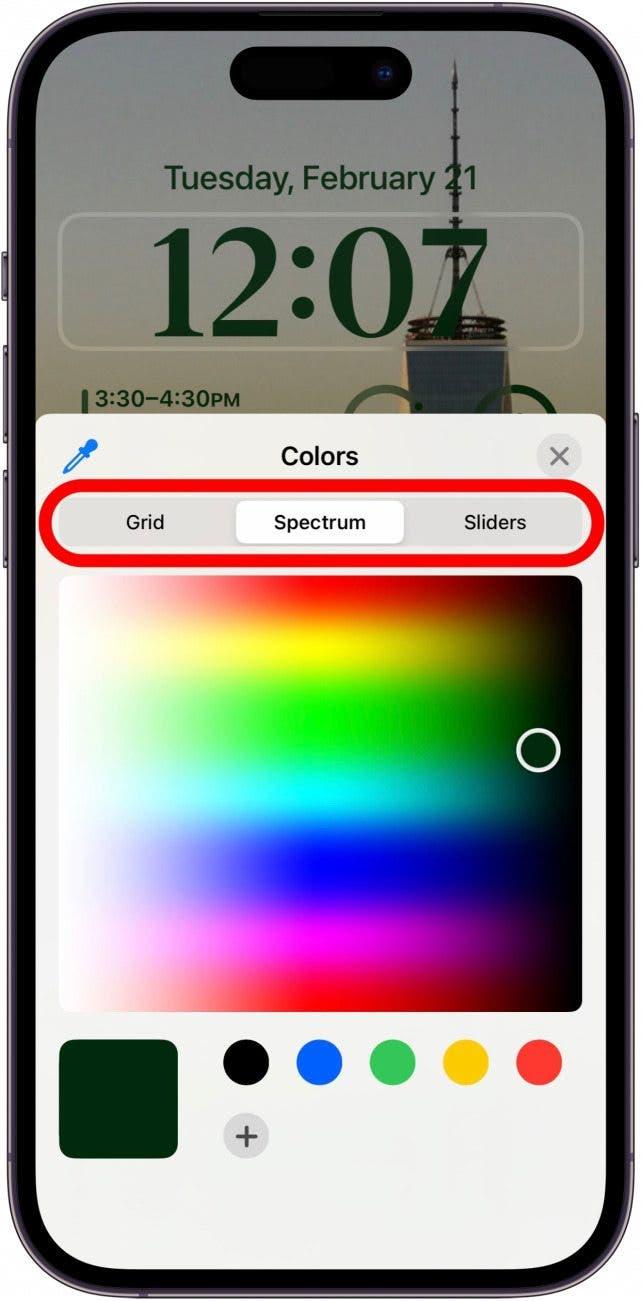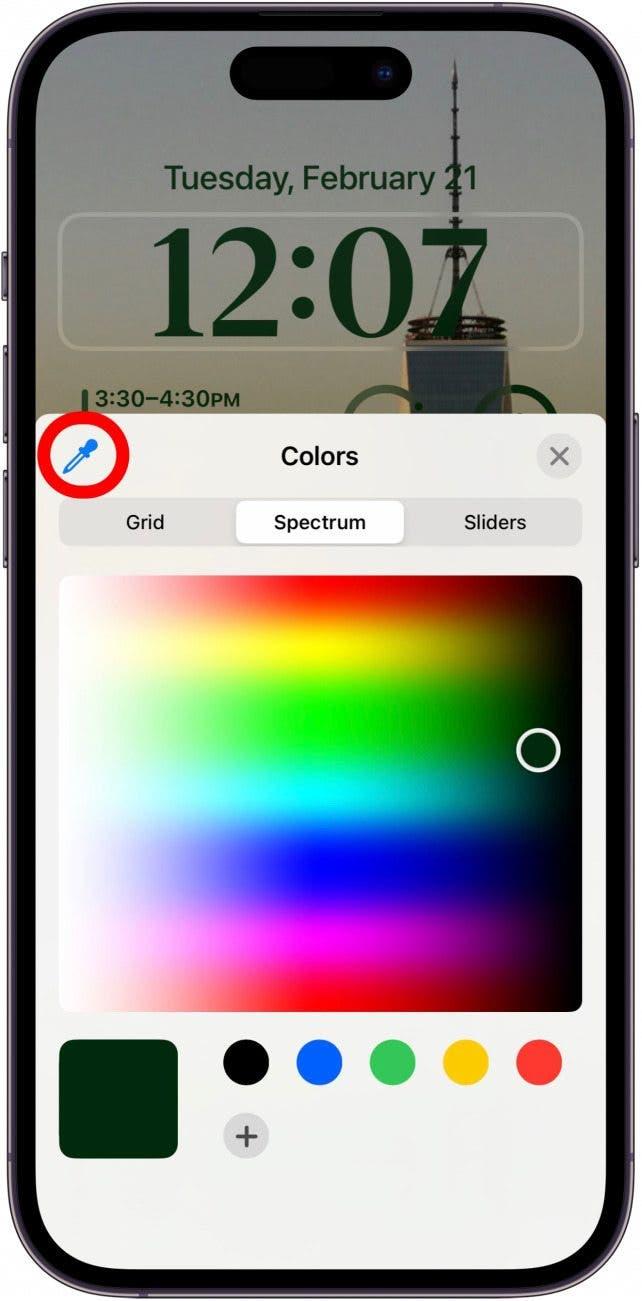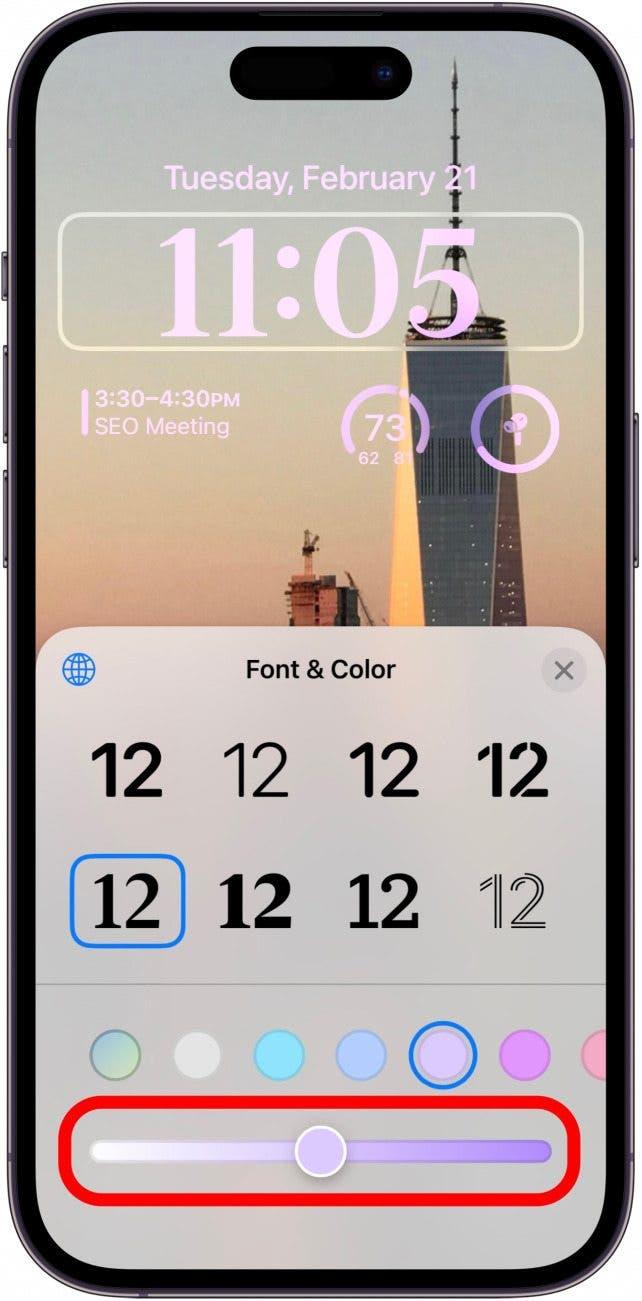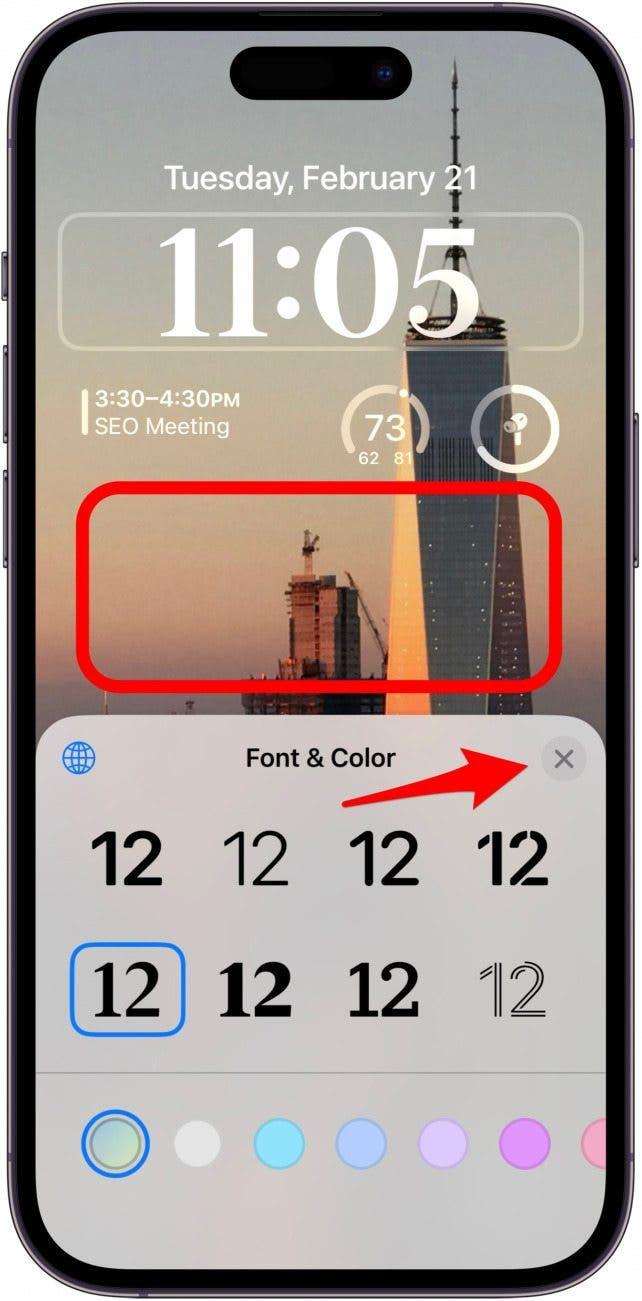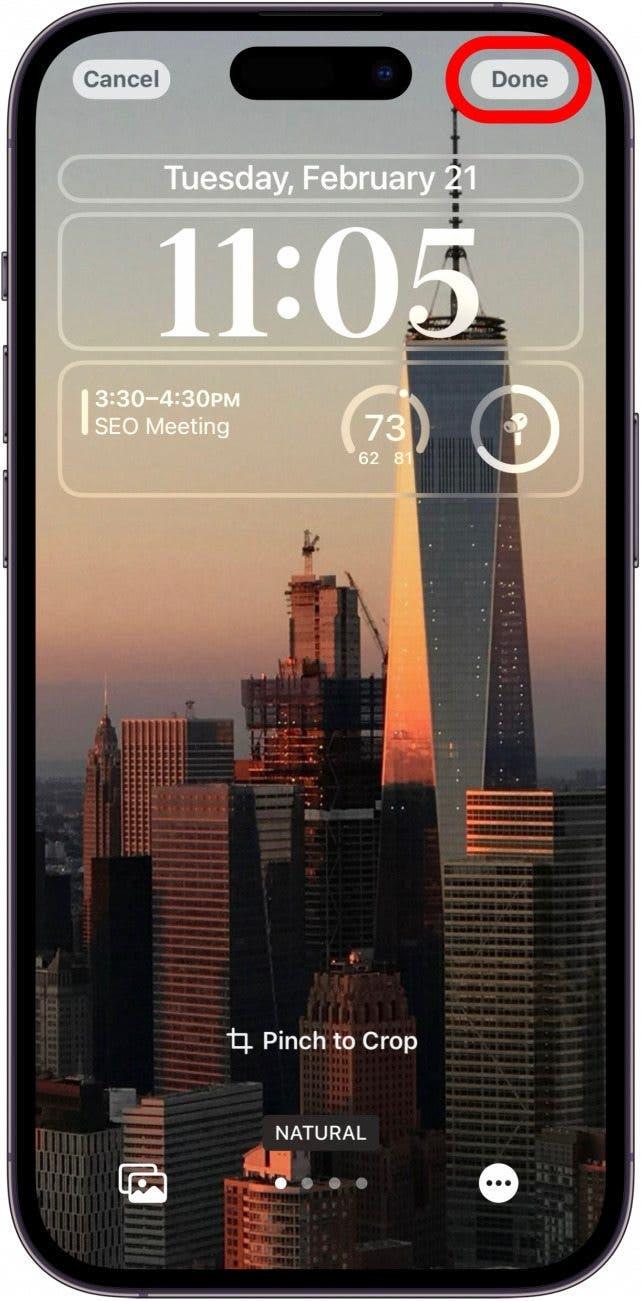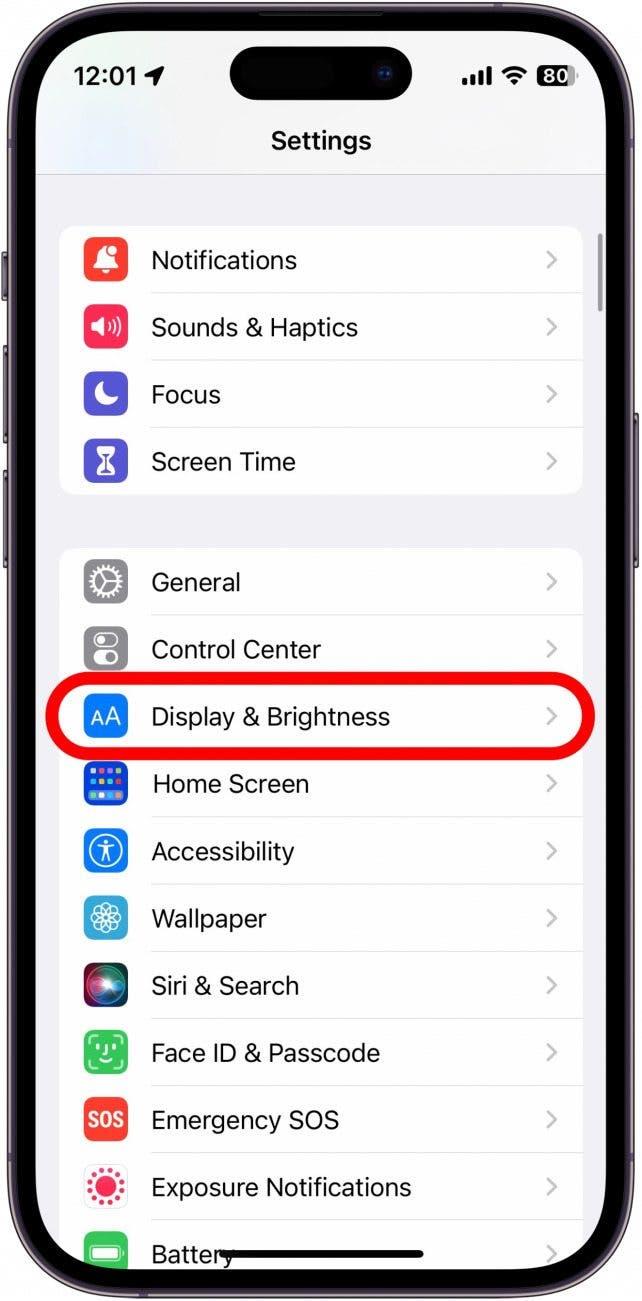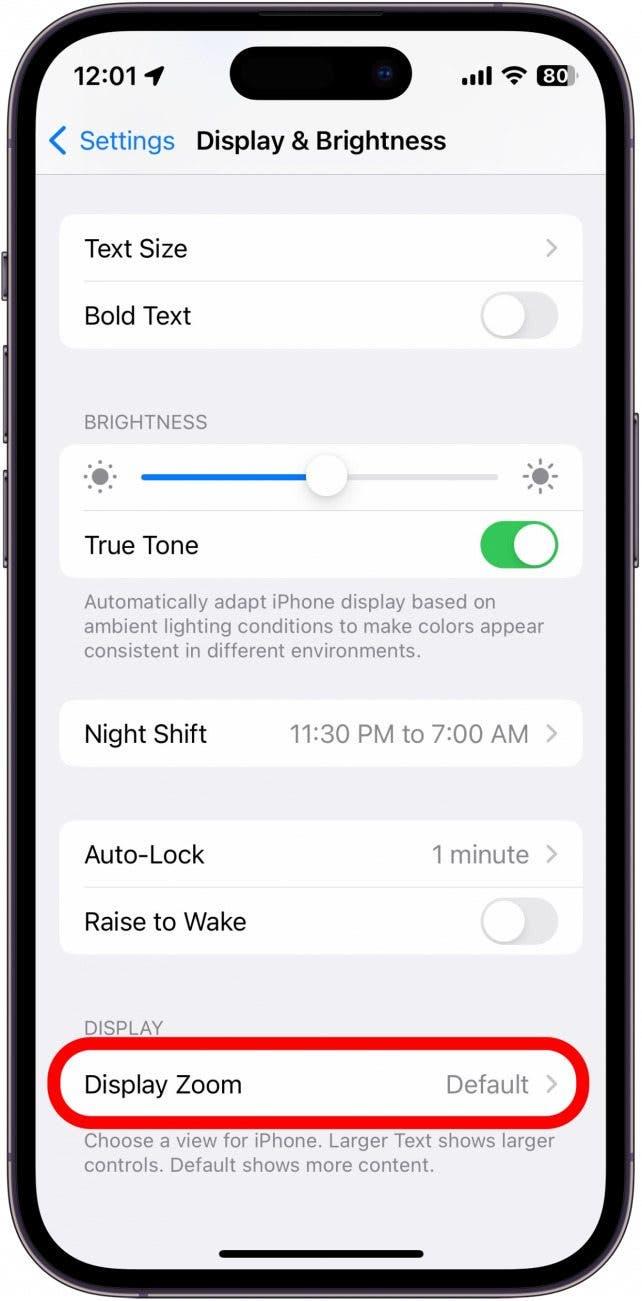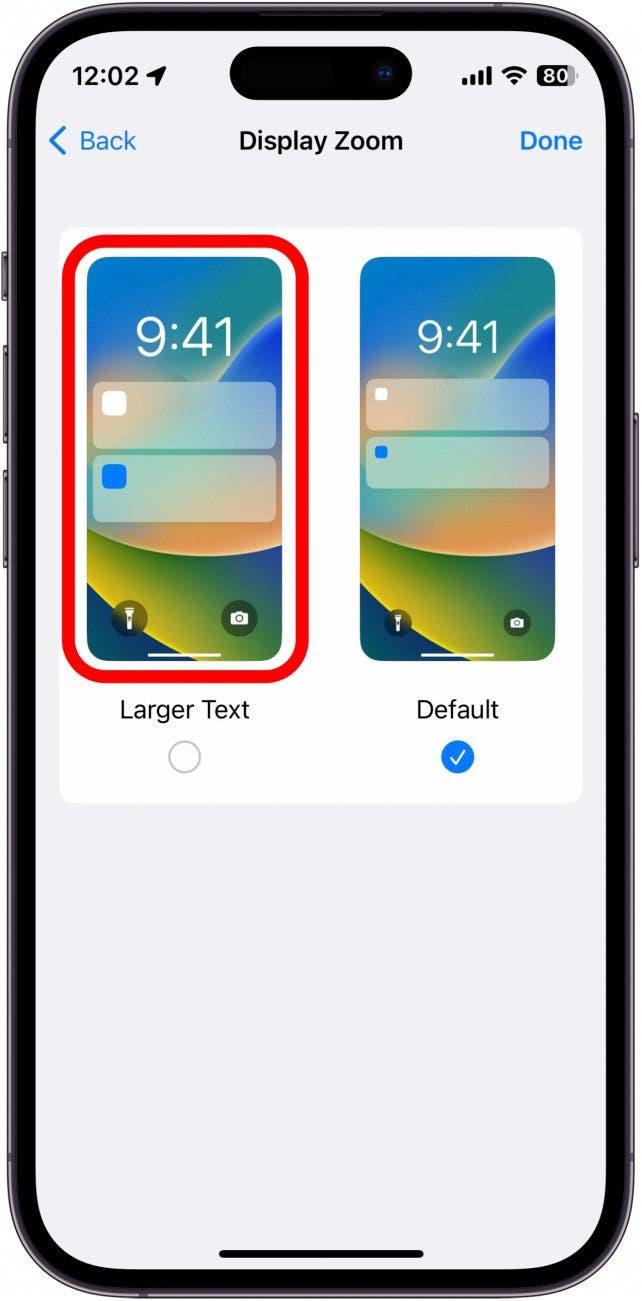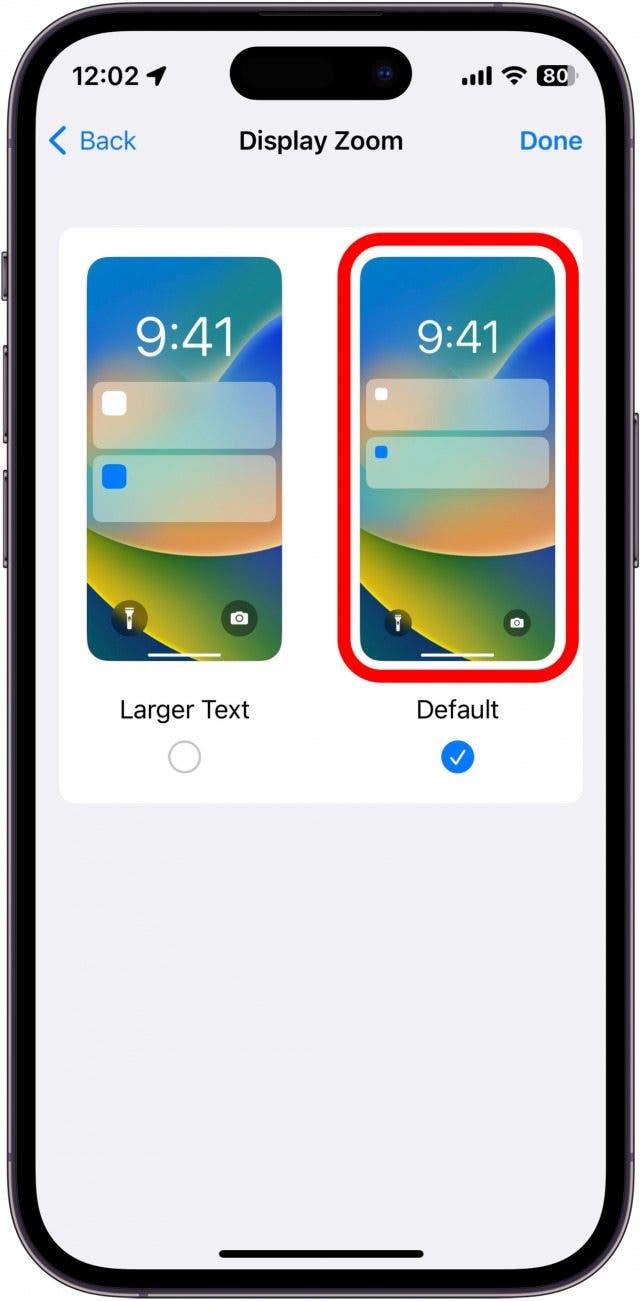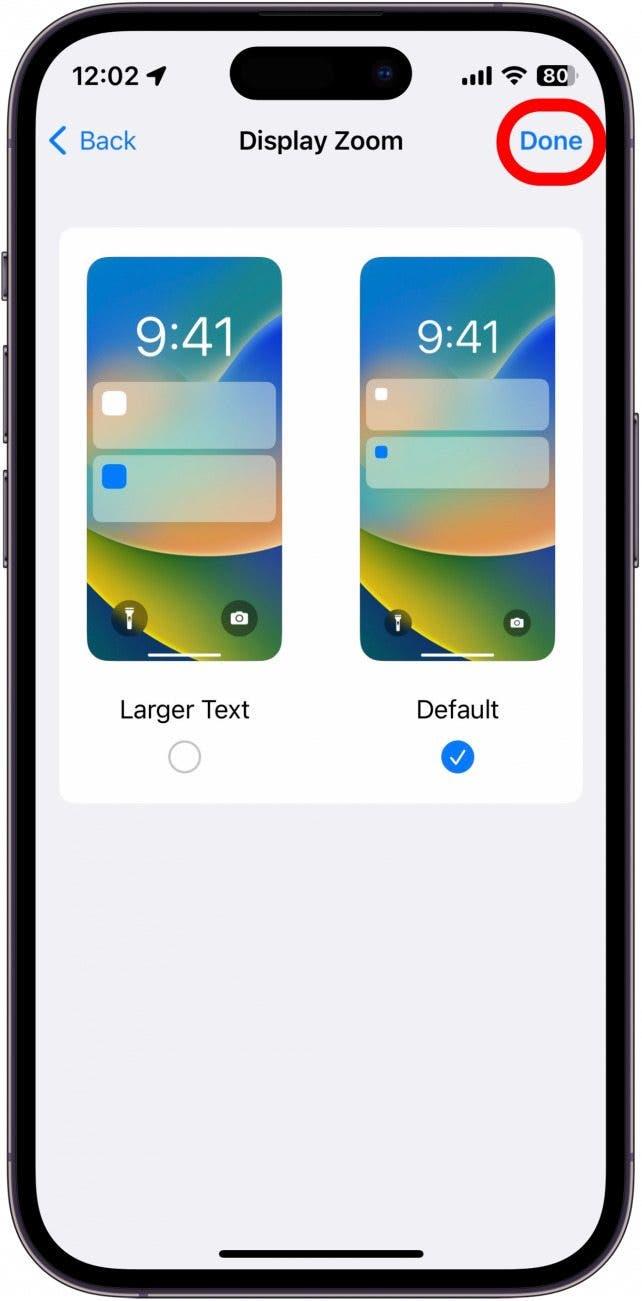Με την απελευθέρωση του iOS 16, το iPhone έχει τώρα μερικές νέες επιλογές προσαρμογής όταν πρόκειται για την οθόνη κλειδώματος. Τώρα, μπορείτε να κάνετε πολύ περισσότερα από ό, τι απλά να επιλέξετε τη δική σας ταπετσαρία. Μπορείτε να προσθέσετε widgets στην οθόνη κλειδώματος και ακόμη και να αλλάξετε την εμφάνιση του ρολογιού. Εδώ είναι πώς να αλλάξετε τη γραμματοσειρά ρολογιού στο iPhone σας.
Πώς να αλλάξετε τη γραμματοσειρά χρόνου στο iPhone
Η προσαρμογή της οθόνης κλειδώματος δεν ήταν ποτέ ευκολότερη στην τελευταία έκδοση του iOS. Είτε είστε προσθήκη widgets ή προσαρμογή Το ρολόι σας, μπορείτε να κάνετε την οθόνη κλειδώματος του iPhone σας μοναδική για εσάς και την προσωπικότητά σας. Για περισσότερες συμβουλές και τεχνάσματα προσαρμογής iPhone, φροντίστε να εγγραφείτε για δωρεάν συμβουλή της ημέρας ενημερωτικό δελτίο. Τώρα, ας ξεκινήσουμε με την αλλαγή της γραμματοσειράς ρολογιών στο iOS 16 & νεότερο:
- Στην οθόνη Lock Screen , πατήστε και κρατήστε πατημένο σε οποιοδήποτε κενό χώρο.

- Πατήστε Προσαρμογή . Εάν δεν έχετε δημιουργήσει ακόμη μια προσαρμοσμένη οθόνη κλειδώματος, ενδέχεται να σας ζητηθεί στο δημιουργήστε ένα νέο .

- Πατήστε οθόνη κλειδώματος .

- Πατήστε το ρολόι .

- Εδώ, μπορείτε να επιλέξετε τη γραμματοσειρά που σας αρέσει περισσότερο.

- Μπορείτε να πατήσετε το εικονίδιο του Globe για να δείτε άλλα στυλ γραμματοσειράς.

- Μπορείτε επίσης να επιλέξετε ένα χρώμα για το ρολόι σας.

- Εάν μετακινηθείτε στο τέλος των διαθέσιμων χρωμάτων, μπορείτε να πατήσετε τον τροχό χρώματος για να επιλέξετε ένα προσαρμοσμένο χρώμα.

- Μπορείτε να χρησιμοποιήσετε ένα πλέγμα χρώματος, φάσμα ή ρυθμιστικά για να επιλέξετε το επιθυμητό χρώμα σας.

- Μπορείτε επίσης να πατήσετε το εικονίδιο Dropper Paint για να επιλέξετε ένα χρώμα από την ταπετσαρία σας, έτσι ώστε το χρώμα του ρολογιού να ταιριάζει καλύτερα.

- Ορισμένα χρώματα θα έχουν επίσης ένα ρυθμιστικό για να επιλέξουν πόσο ελαφρύ ή σκοτεινό θέλετε να φτιάξετε το χρώμα.

- Μόλις επιλέξετε μια γραμματοσειρά και ένα χρώμα με την οποία είστε ικανοποιημένοι, πατήστε το x ή το φόντο για να κλείσετε το μενού.

- Πατήστε Έγινε στην επάνω δεξιά γωνία της οθόνης σας για να αποθηκεύσετε τη γραμματοσειρά του ρολογιού σας.

ΣΗΜΕΙΩΣΗ : Κάθε χρώμα που επιλέγετε για το ρολόι θα ισχύει και σε οποιοδήποτε widgets στην οθόνη κλειδώματος.
Αυτός είναι ο τρόπος αλλαγής της γραμματοσειράς ρολογιών στο iPhone σας. Τώρα, μπορείτε να αλλάξετε τη γραμματοσειρά στην οθόνη κλειδώματος iPhone όσο θέλετε! Δημιουργήστε οθόνες προσαρμοσμένου κλειδώματος για διαφορετικές εστίες, ημέρες της εβδομάδας ή για επίσκεψη σε διαφορετικά μέρη. Μπορείτε να προσθέσετε έως και 200 προσαρμοσμένες οθόνες κλειδώματος, οπότε μπορείτε να πάτε άγρια!
Πώς να αλλάξετε το μέγεθος του ρολογιού σας στο iPhone
Τώρα που ξέρετε πώς να αλλάξετε τη γραμματοσειρά στην οθόνη κλειδώματος iPhone, τι γίνεται με το μέγεθος; Ενώ μπορείτε εύκολα να αλλάξετε τη γραμματοσειρά του ρολογιού οθόνης κλειδώματος, αλλάζοντας το μέγεθος της γραμματοσειράς, είναι μια άλλη ιστορία. Είναι δυνατόν να αλλάξετε το μέγεθος του ρολογιού, αλλά θα επηρεάσει και άλλες ρυθμίσεις. Εδώ είναι πώς να αλλάξετε το μέγεθος της γραμματοσειράς στο iPhone:
- Ανοίξτε την εφαρμογή Ρυθμίσεις και πατήστε Display & Brightness .

- Μετακινηθείτε προς τα κάτω και πατήστε Display Zoom .

- Εδώ, μπορείτε να επιλέξετε πόσο μεγάλα ή μικρά όλα στο iPhone σας εμφανίζονται. Το μεγαλύτερο κείμενο θα κάνει το κείμενο σε όλη τη συσκευή σας μεγαλύτερη, συμπεριλαμβανομένου του ρολογιού οθόνης κλειδώματος. Θα διευρύνει επίσης τα εικονίδια εφαρμογών και άλλα στοιχεία UI.

- Προεπιλογή είναι το προεπιλεγμένο ζουμ, το οποίο χρησιμοποιεί μικρότερο μέγεθος κειμένου, μικρότερα εικονίδια εφαρμογών και μικρότερο ρολόι.

- Μόλις είστε ικανοποιημένοι με την οθόνη Zoom που έχετε επιλέξει, πατήστε done για να αποθηκεύσετε τις αλλαγές σας.

Σημείωση : Η αλλαγή της οθόνης σας ζουμ, θα απαιτήσει από εσάς να επανεκκινήσετε το iPhone σας για να τεθεί σε ισχύ.
Αυτός είναι μόνο ένας τρόπος για να αυξήσετε το μέγεθος της γραμματοσειράς στο iPhone σας. Εάν θέλετε να αλλάξτε το μέγεθος της γραμματοσειράς του iPhone σας Η οθόνη ζουμ, μπορείτε να το κάνετε αυτό, αν και δεν θα επηρεάσει το μέγεθος του ρολογιού οθόνης κλειδώματος. Στη συνέχεια, μάθετε τι πρέπει να κάνετε όταν το επίδραση βάθους κλειδώματος δεν λειτουργεί!